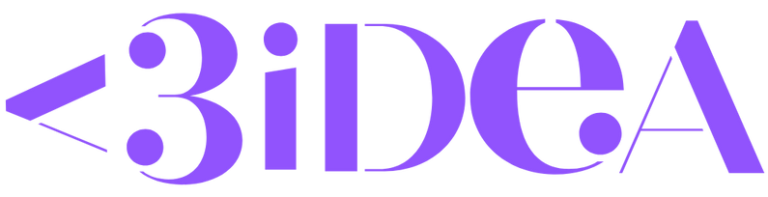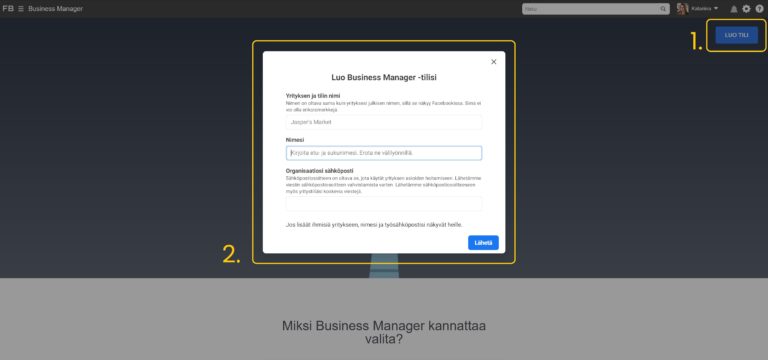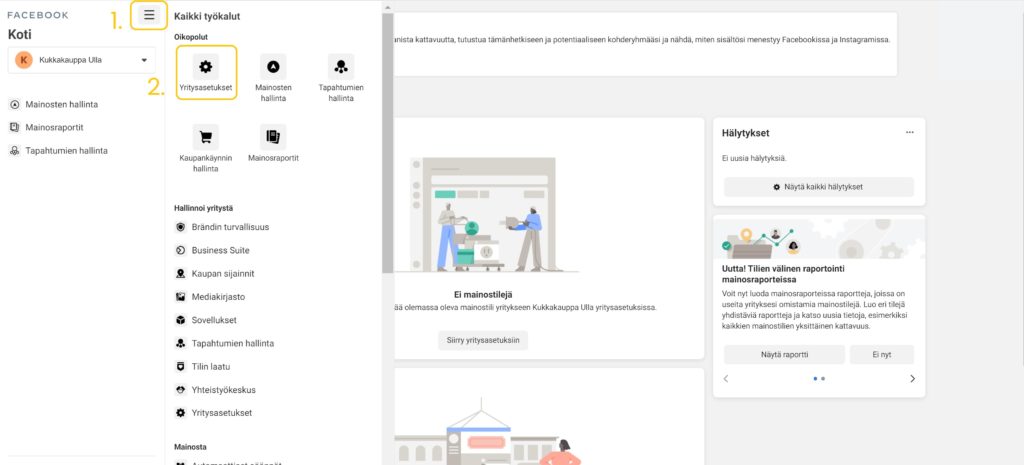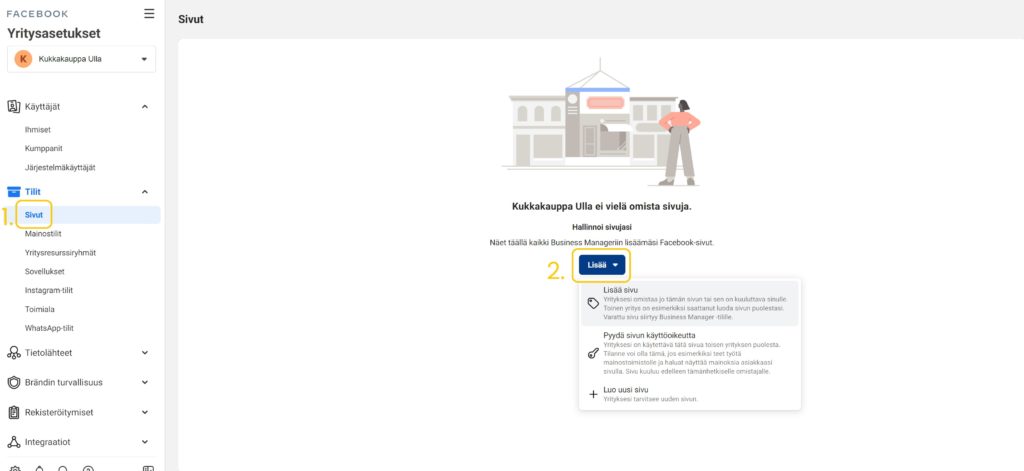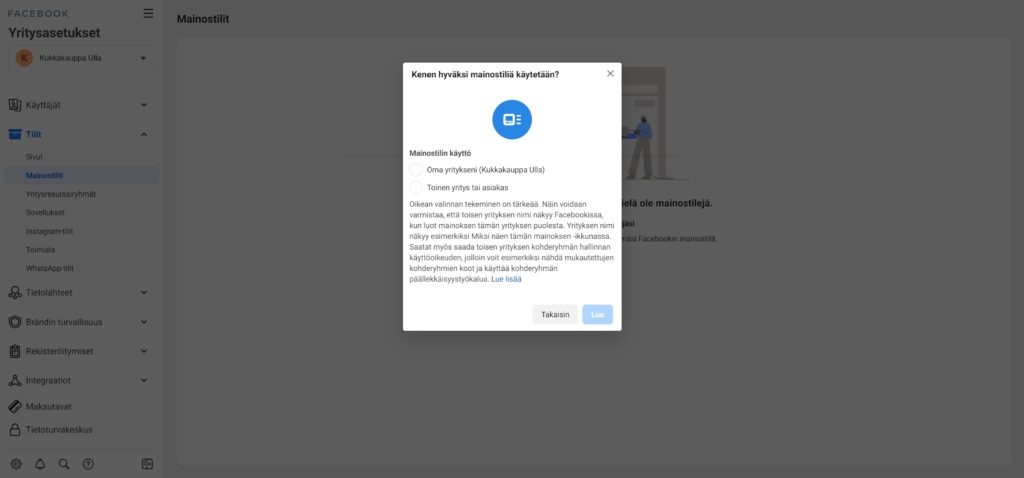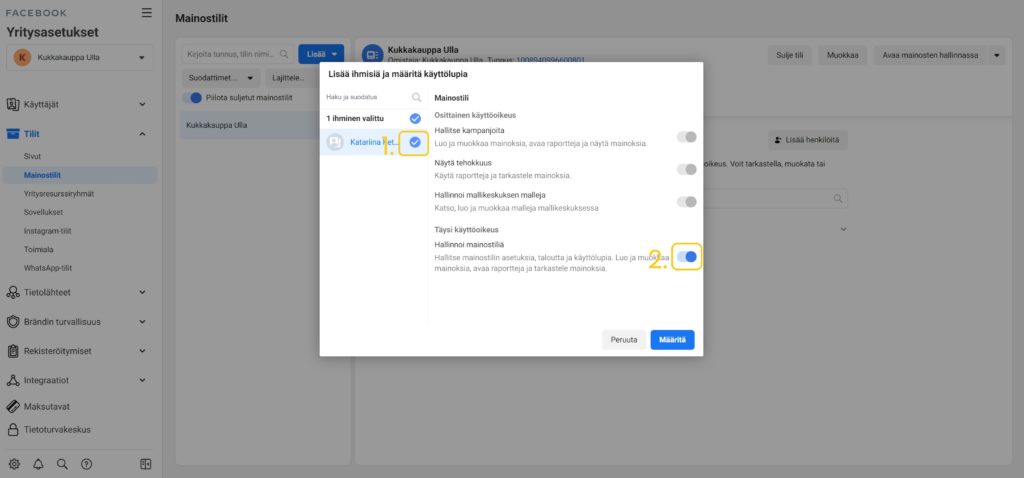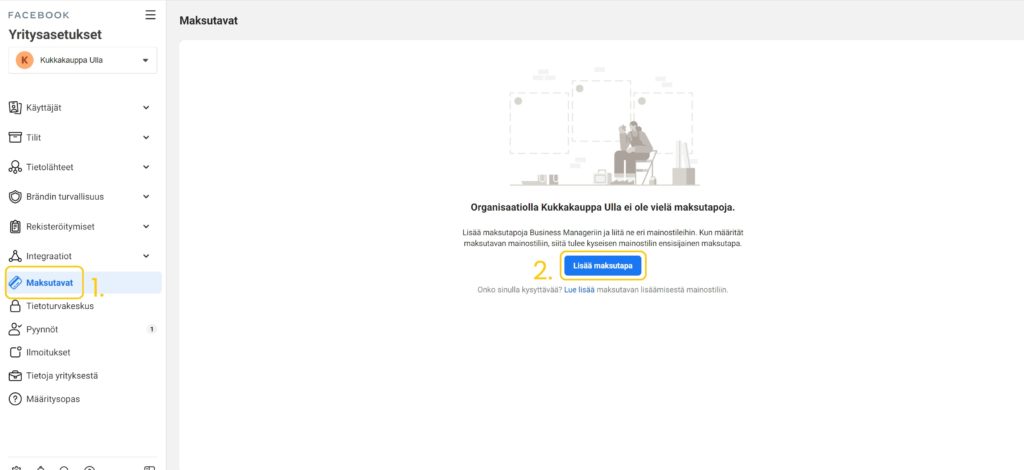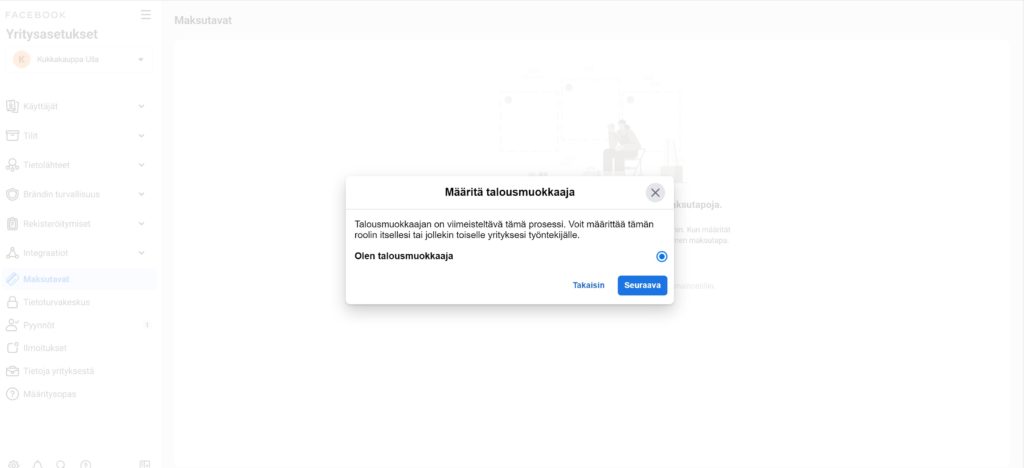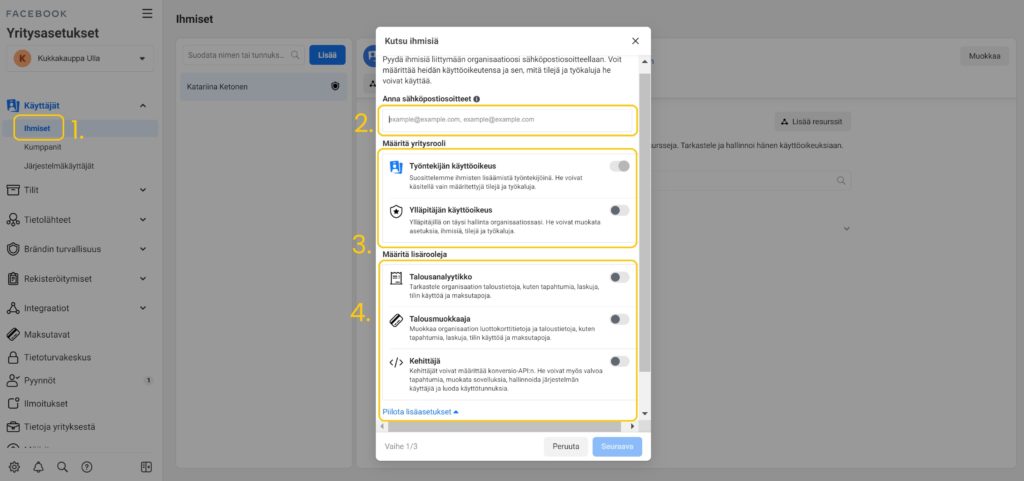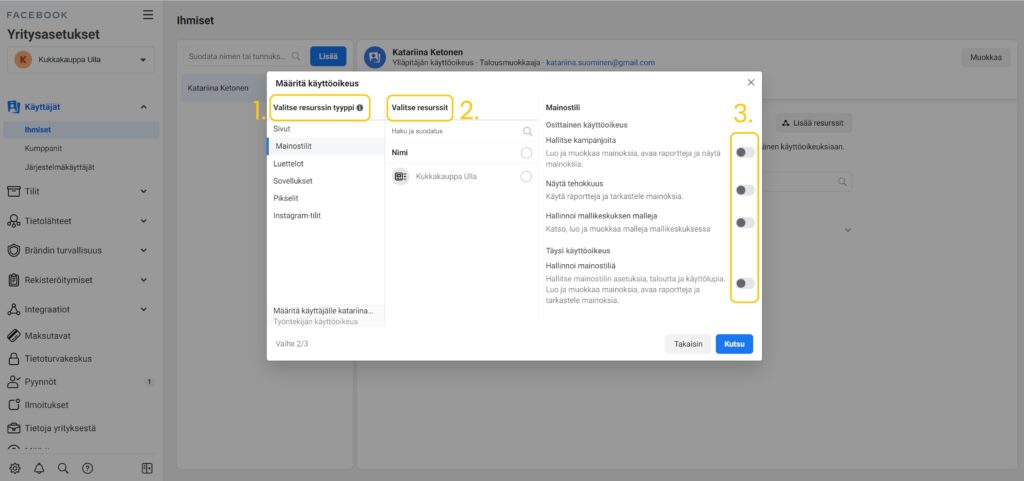Ohjeet Facebook Business Manager -tilin luomiseen 2022
- Lovidea
- 27.7.2022
Mikä on Facebook Business Manager?
Facebook Business Manager on työkalu, jossa voit hallita yrityksesi Facebook-sivuja ja -mainostilejä sekä Facebook-pikseliä (seurantakoodia) kätevästi yhdestä paikasta.
Miksi yrityksesi kannattaa luoda Facebook Business Manager -tili?
Facebook Business Manager -tili helpottaa yrityksesi markkinointitoimenpiteiden hoitamista, kun kaikki toiminnot löytyvät saman katon alta. Lisäksi Business Manager -tili mahdollistaa oman henkilökohtaisen Facebook-tilisi erottamisen yrityksesi asioista.
Business Manager -tilin yksi suurimmista hyödyistä on, että tilin omistajana on yrityksesi, eikä mainostoimisto tai muu taho. Kun luot Business Manager -tilin, yrityksesi omistaa tilin oikeudet ja Facebook-pikselin (seurantakoodin). Vältät arkaluonteisten käyttäjätunnusten ja salasanojen jaon työntekijöille tai mainostoimistoille, kun pystyt antamaan heille käyttöoikeuksia Facebook-sivullesi ja mainostilillesi. Yrityksesi ei tarvitse jakaa luottokorttitietoja tai muita maksutapoja sellaisten käyttäjien kesken, joille ne eivät kuulu.
Suosittelemme aina luomaan Business Manager -tilin ennen mainonnan tai sosiaalisen median ulkoistamista. Me autamme asiakkaitamme tarvittaessa tilin luomisessa.
Näin luot Business Manager -tilin
1.Tilin luominen
Facebook Business Manager -tilin luomiseksi siirry osoitteeseen: https://business.facebook.com/
Kirjaudu ensin sisään Facebook-tilillesi klikkaamalla oikeasta yläkulmasta painiketta ”kirjaudu sisään”
Tämän jälkeen paina sivun oikeasta yläkulmasta painiketta ”Luo tili”.
Seuraavaksi täytä yrityksesi ja tilin nimi, oma nimesi ja organisaatiosi sähköpostiosoite, jota käytät yrityksesi asioiden hoitamisessa.
Voit nyt klikata ”Lähetä” painiketta, jonka jälkeen Facebook lähettää antamaasi sähköpostiosoitteeseen vahvistusviestin.
Sähköpostin vahvistamisen jälkeen olet luonut yrityksellesi Business Managerin ja määritys on valmis.
2. Yritysasetusten määritys
Vahvistettuasi Business Manager -tilin Facebook avaa automaattisesti Business Managerin etusivunäkymän. Pystyäksemme hallinnoimaan kaikkia toimintoja Business Managerin kautta, haluamme määrittää yritysasetuksissa yrityksesi Facebook-sivun, mainostilin sekä henkilöt, jotka tarvitsevat oikeuksia somepäivitysten ja mainosten tekemiseen.
Klikkaa ensin ylhäältä valikkonappulaa ja valitse sen jälkeen avautuneesta näkymästä ”Yritysasetukset”.
3. Facebook-sivun lisääminen
Seuraavaksi haluamme lisätä yrityksesi Facebook-sivun tai luoda sellaisen Business Manager tilille yritysasetuksissa.
Valitse vasemman reunan valikosta ”Tilit” ja klikkaa sen jälkeen alavalikosta ”Sivut”.
Näytölle avautuu näkymä, jossa on painike ”Lisää”. Sitä klikatessa Business Manager antaa kolme erilaista vaihtoehtoa: Lisää sivu, pyydä käyttöoikeutta ja luo uusi sivu. Jos yritykselläsi on jo Facebook-sivu ja olet sen ylläpitäjä, valitse “Lisää sivu”.
Syötä sivun nimi tai URL-osoite avautuneeseen kenttään ja valitse uudelleen “Lisää sivu”.
Jos taas haluat hallinnoida yrityksen Facebook-sivua, johon sinulla ei ole vielä käyttöoikeutta valitse kohta “Pyydä sivun käyttöoikeutta” ja lähetä pyyntö sivun liittämisestä.
Mikäli yritykselläsi ei ole vielä Facebook-sivua, valitse “Luo uusi sivu” ja seuraa ohjeita.
4. Mainostilin luominen
Yrityksesi tarvitsee mainostilin, jos se haluaa näyttää Facebook- ja Instagram-mainoksia.
Valitse vasemman reunan valikosta ”Tilit” ja klikkaa alavalikosta kohtaa ”Mainostilit”.
Klikkaa ”Lisää” painiketta ja valitse avautuvasta valikosta ”Luo uusi mainostili”.
Tämän jälkeen avautuu ikkuna, jossa pyydetään määrittämään mainostilin nimi, aikavyöhyke sekä valuutta. Kun olet valmis, klikkaa ”Seuraava”.
Seuraavassa ikkunassa kysytään luotko mainostilin oman yrityksesi mainontaa varten vai käytätkö mainostiliä muiden yritysten mainostamiseen. Valitse ”Oma yritykseni” ja klikkaa ”Luo”.
Viimeisessä ikkunassa voit valita käyttäjiä mainostilille. Jos et ole vielä lisännyt tilille käyttäjiä, Business Manager antaa vaihtoehdoksi vain sinut. Klikkaa omaa nimeäsi ja valitse sen jälkeen käyttöoikeudeksi ”Hallinnoi mainostiliä”, joka antaa sinulle ylläpitäjän käyttöoikeudet. Seuraavaksi klikkaa painiketta ”Määritä” ja mainostilin määritys on valmis.
5. Maksutapojen lisääminen
Mainostilin määrittämisen jälkeen avautuu ikkuna, jossa kerrotaan, että mainostili on luotu onnistuneesti ja ilmoitetaan mahdollisuudesta lisätä maksutiedot. Voit klikata tästä näkymästä ”Lisää maksutiedot”. Jos et lisännyt maksutietoja tässä vaiheessa, voit navigoida yritysasetukset valikossa ja klikata ”Maksutavat”. Tämän jälkeen klikkaa painiketta ”Lisää maksutapa”.
Seuraavaksi avautuu ikkuna, jossa pyydetään määrittämään talousmuokkaaja. Oletuksena on valittu ”Minä olen talousmuokkaaja”. Klikkaa ”Seuraava”.
Uusille mainostajille maksuvaihtoehtoina on yleensä pankki- tai luottokortti ja verkkopankki. Lisää haluamasi maksutapa ja olet valmis.
6. Käyttäjien lisääminen Business Managerissa
Mikäli yritykselläsi on työntekijöitä, jotka hoitavat sosiaalista mediaa tai mainoksia, voit lisätä heitä käyttäjiksi ja määrittää heille omat roolinsa.
Klikkaa vasemmassa laidassa olevan valikon ”Käyttäjät” kohtaa ja valitse ”Ihmiset”. Tämän jälkeen klikkaa ”Lisää” painiketta. Näytölle avautuu ikkuna, jossa pyydetään antamaan työntekijöiden sähköpostiosoitteet ja valitsemaan heille sopivat roolit. Valittuasi sopivat asetukset klikkaa ”Seuraava”.
Tässä ikkunassa voit valita käyttäjille erilaisia käyttöoikeuksia heidän työnkuvansa perusteella. Voit antaa esimerkiksi käyttöoikeuksia vain yrityksen Facebook-sivulle, jos kyseinen henkilö ei ole vastuussa mainostamisesta.
Facebook Business Manager - tilisi on nyt valmiina käyttöön!
Suosittelemme, että asennat vielä Facebook-pikselin sivuillesi ennen mainnonnan aloittamista. Muuten olet valmis laittamaan mainoksesi tulille!